SAML을 Okta와 구성
다음 과정은 Mattermost를 위해 Okta와 SAML 2.0을 구성하는 단계를 제공합니다.
이 페이지는 다음과 같습니다.
시작하기 전에
시작하기 전에 SAML 연결을 암호화하기 위한 암호화 인증서를 생성해야합니다.
Bash script 를 사용할 수 있습니다. 이 스크립트는 GitHub의
mattermost/docs저장소에서 가져오거나 다른 적합한 방법을 사용할 수 있습니다.생성된 두 파일을 저장합니다. 이 파일들은 개인 키와 공개 키입니다. 시스템 콘솔에서 서비스 제공자 개인 키 및 서비스 제공자 공개 인증서 로 참조됩니다.
Mattermost 단일 로그인을 위한 연결 앱 설정
관리자로서 Okta에 로그인합니다.
왼쪽 상단의 드롭다운을 사용하여 클래식 UI 로 전환합니다.
Admin Dashboard > Applications > 앱 추가 로 이동합니다.
새 앱 생성 을 선택한 후, 로그인 방법으로 SAML 2.0 을 선택합니다.
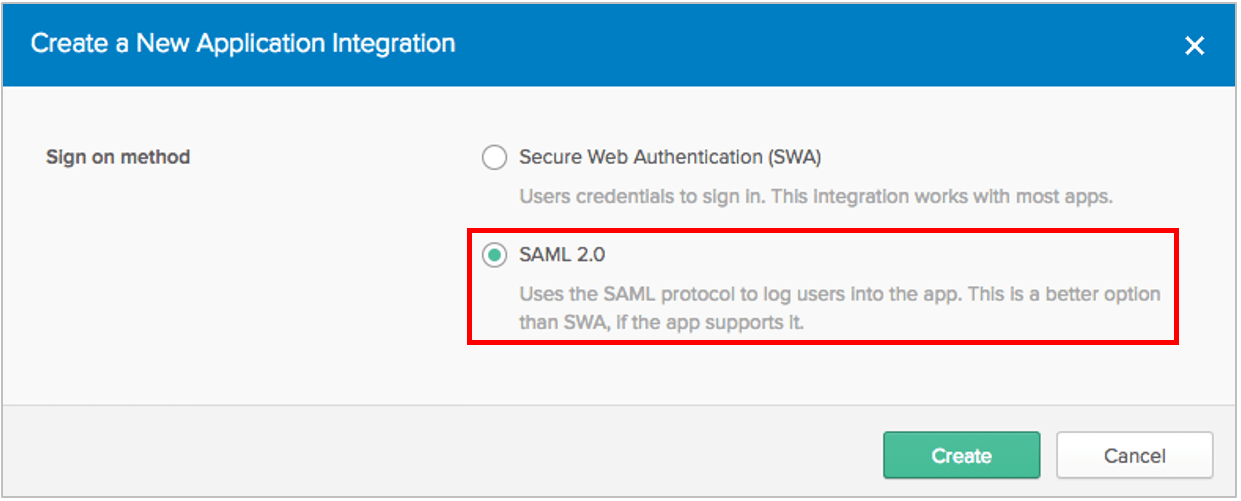
앱 이름 및 앱 로고 (선택 사항)를 포함한 애플리케이션의 일반 설정 을 입력합니다. 사용자에게 애플리케이션 아이콘을 표시하는 것이 권장되며 Okta Mobile 앱에도 표시하는 것이 좋습니다. Mattermost 로고를 사용하려면 여기서 다운로드하세요 .
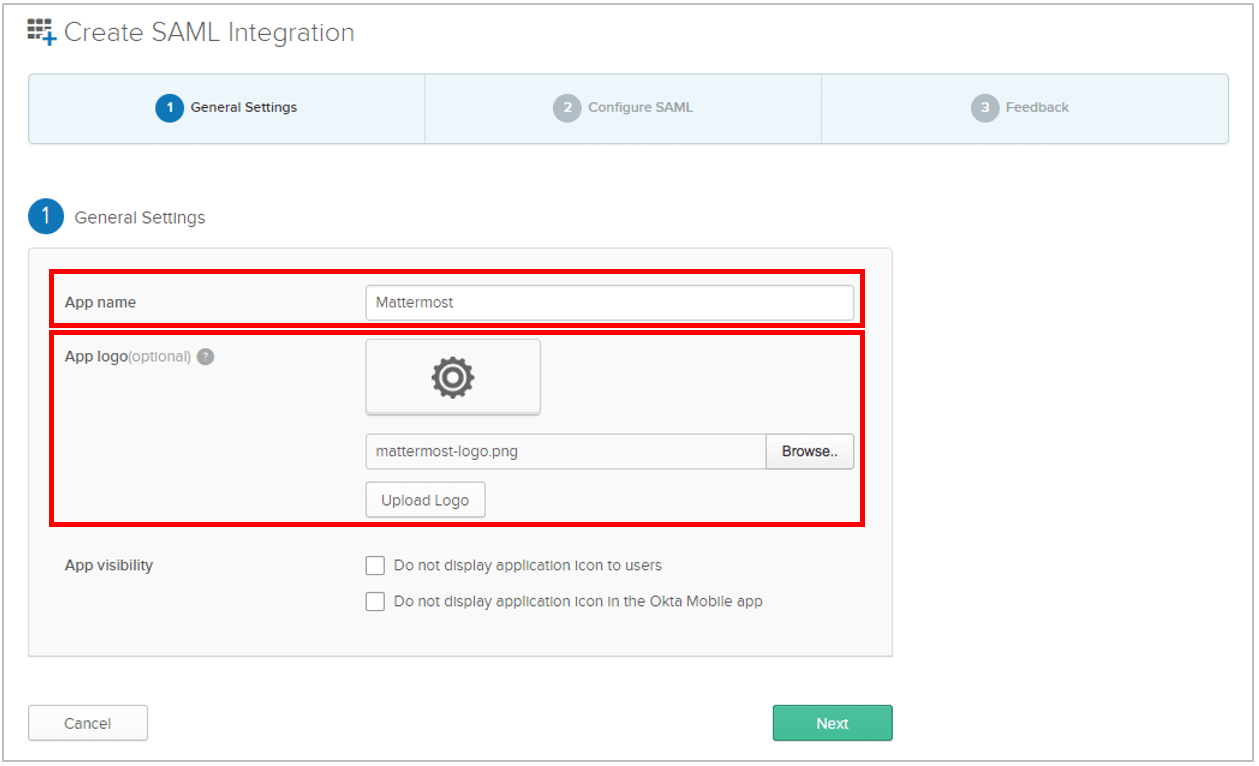
SAML 설정 을 입력하십시오:
단일 로그인 URL:
https:// <your-mattermost-url>/login/sso/saml여기서https:// <your-mattermost-url>은 일반적으로 Mattermost 사이트 URL 과 일치해야 합니다.수신 첨자 URI: 예를 들어,
mattermost이름 ID 형식:
지정되지 않음애플리케이션 사용자 이름:
이메일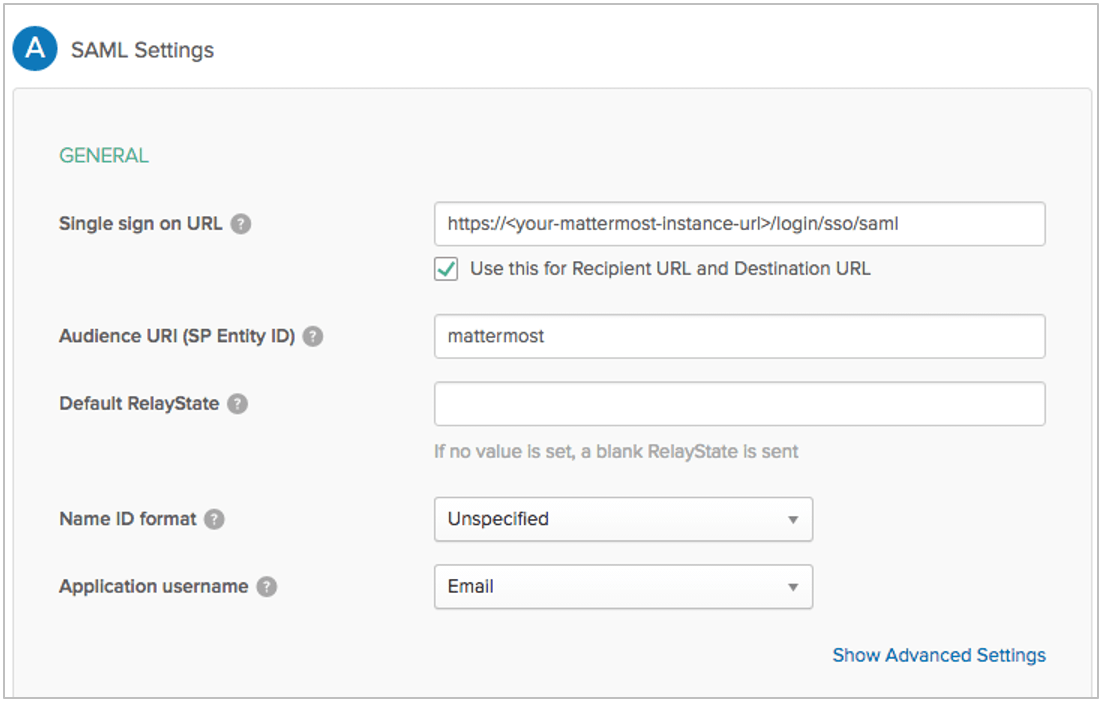
SAML 연결에 대한 암호화를 설정하려면 고급 설정 표시 를 선택합니다.
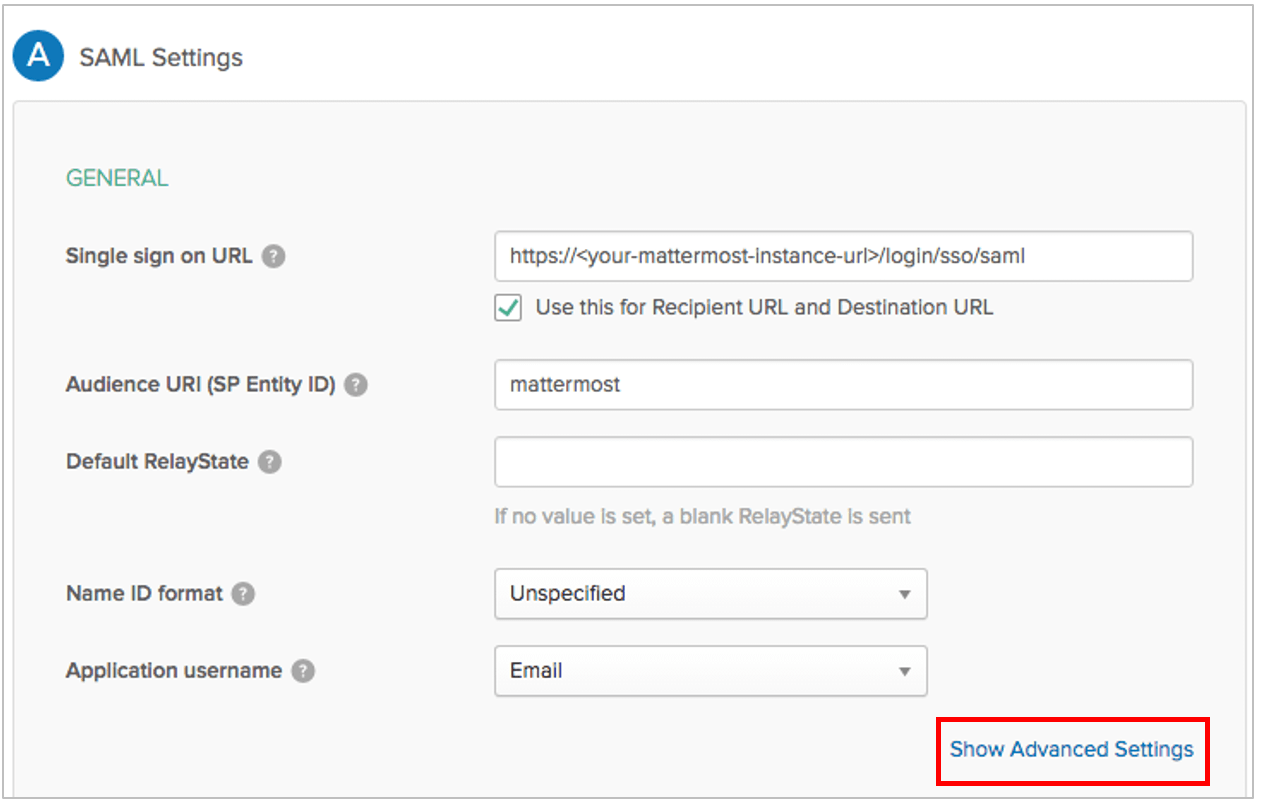
주장 암호화 를 암호화됨 으로 설정한 다음, 이전에 생성한 서비스 제공자 공개 인증서를 암호화 인증서 필드에 업로드합니다.
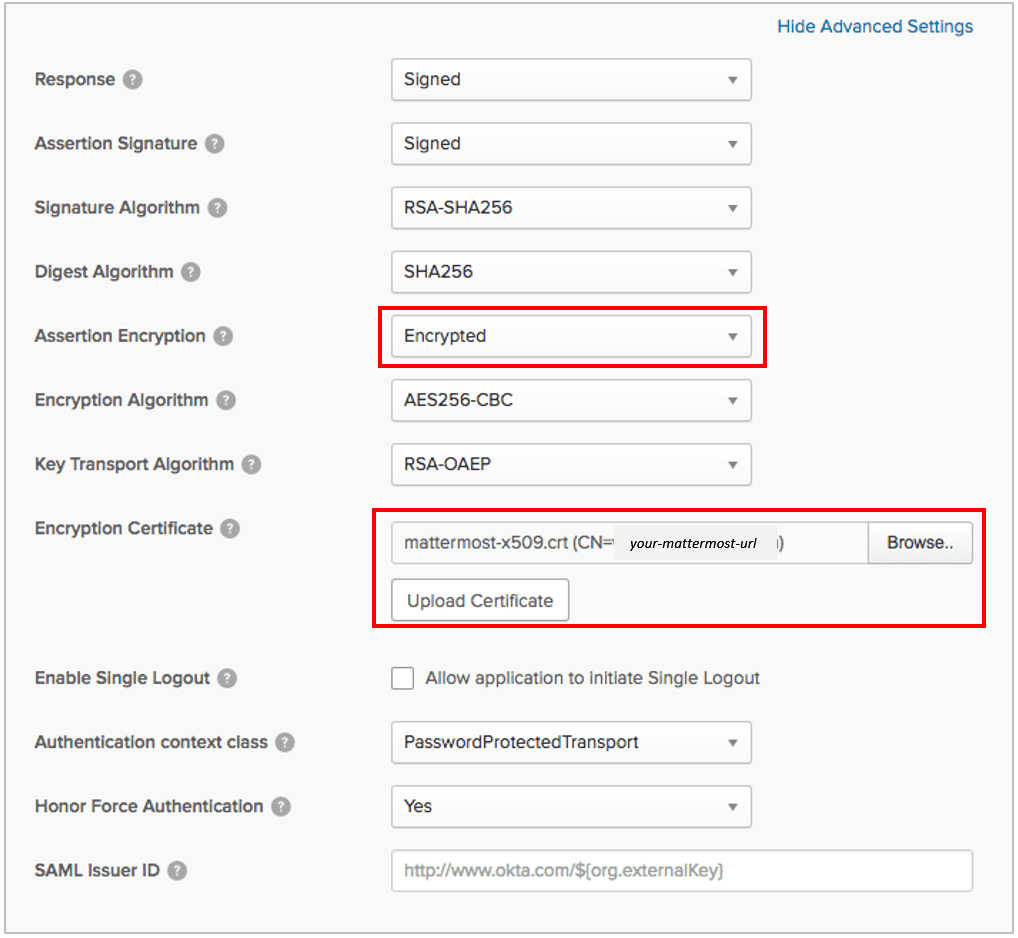
Okta 및 Mattermost 간의 속성을 매핑하는 데 사용되는 속성 문을 입력하십시오. 구성 가능한 속성에 대한 자세한 정보는 SAML 구성 설정에 대한 문서 를 참조하십시오. 이메일 및 사용자 이름 속성이 필요합니다. Okta의 SAML을 위해 ID 속성 도 필요하며 해당 ID는
user.id에 매핑되어야 합니다.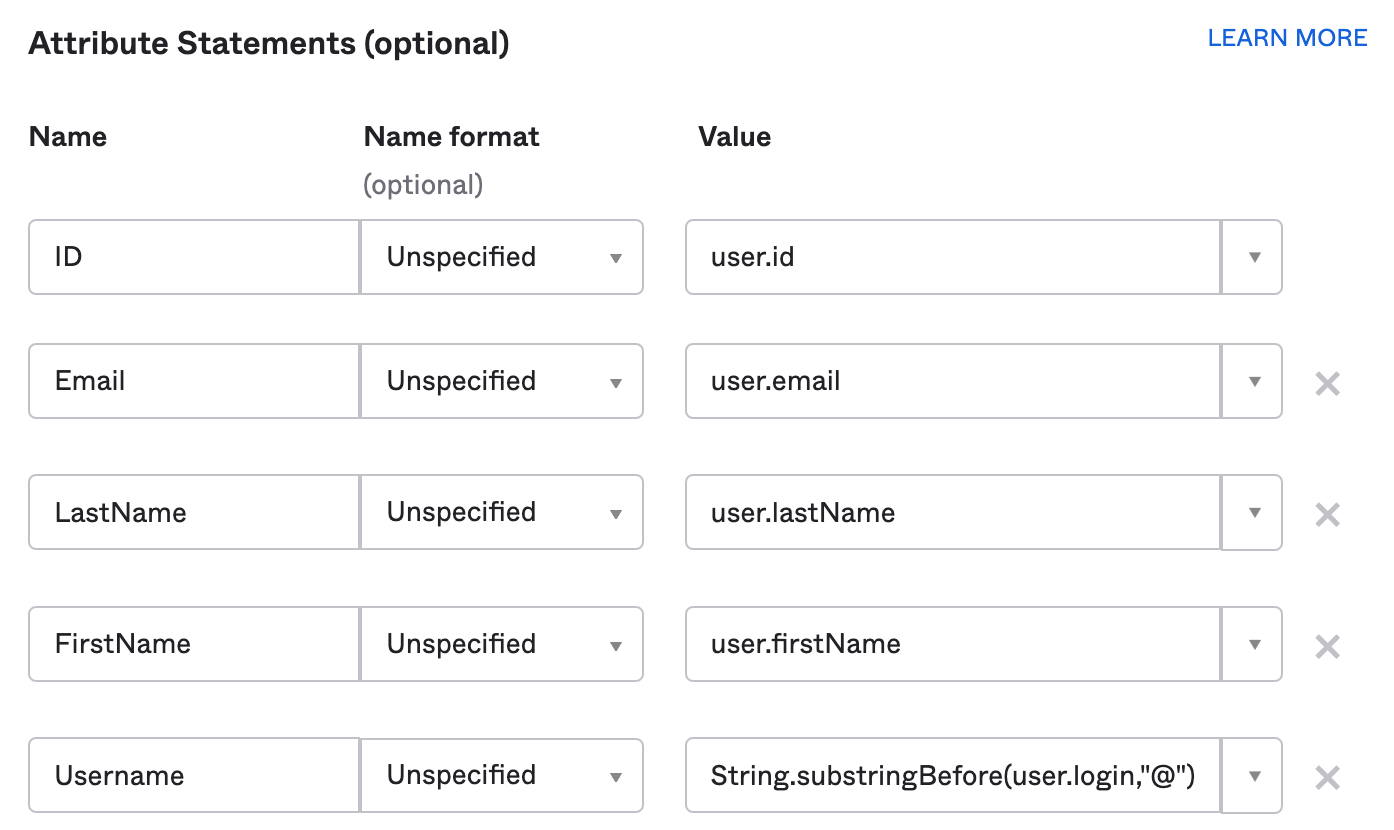
다음 을 선택한 다음, 애플리케이션에 대한 Okta 지원 매개변수를 설정합니다. 권장 설정:
내부 앱을 추가하는 Okta 고객입니다
우리가 만든 내부 앱입니다
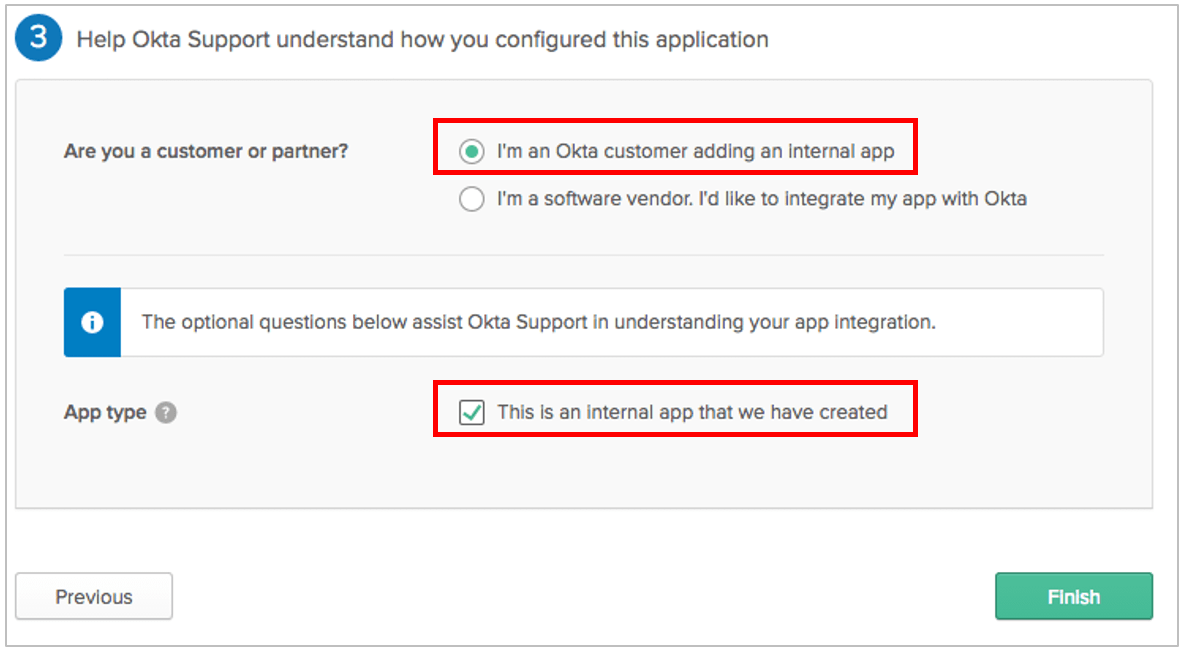
완료 를 선택합니다.
Mattermost 시스템 콘솔에서 Authentication > SAML 2.0 으로 이동한 다음, 현재 true 로 설정되어 있는 경우 AD/LDAP 정보로 SAML 바인딩 데이터 재정의 를 false 로 설정합니다. 설정이 완료된 후에는 나중에 이 구성 설정 을 다시 활성화할 수 있습니다.
다음 화면에서 로그인 탭을 선택한 다음 설치 지침 보기 를 선택합니다.
IdP 메타데이터 링크를 선택한 후, 브라우저 URL 필드에서 링크를 복사합니다. 이는 다음 섹션에서 SAML 구성 단계에서 사용될 것입니다.
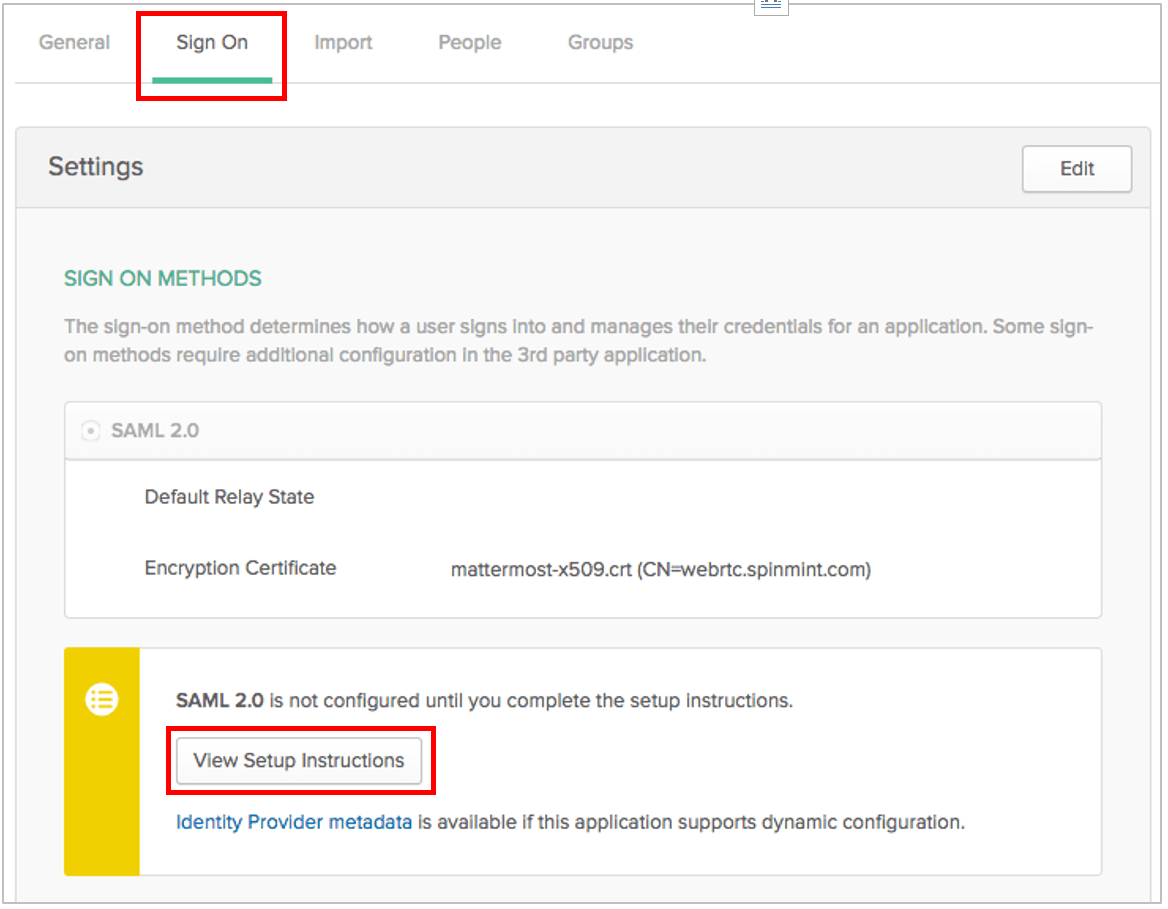
IdP 단일 로그온 URL (또는 SAML SSO URL 로도 알려짐) 및 IdP 발행자를 주목하십시오. 이 두 가지는 Mattermost에 SAML을 구성하는 데 필요할 수 있습니다.
X.509 인증서 파일을 다운로드하고 저장합니다. 이 파일은 나중에 Mattermost에 업로드해야 할 수 있습니다.
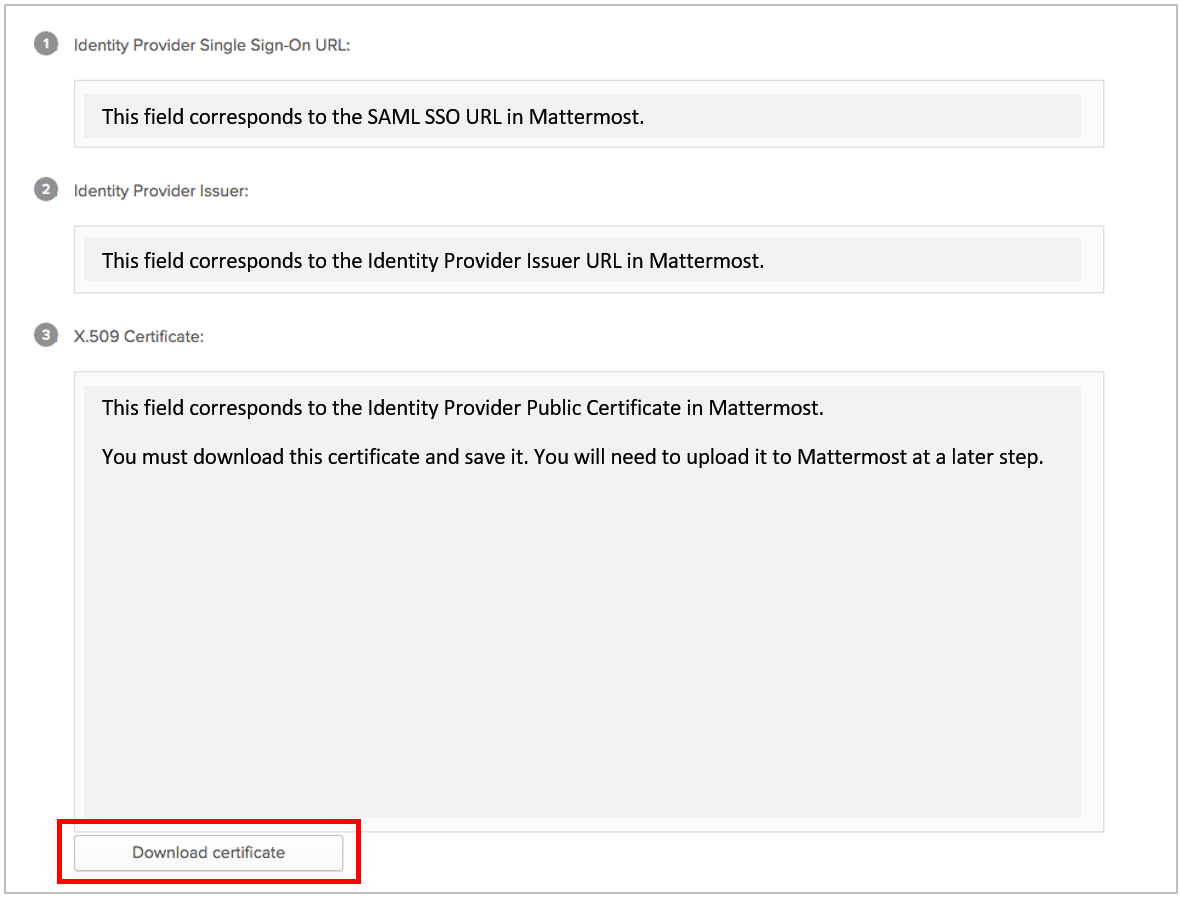
Mattermost를 위한 SAML 로그인 구성
Mattermost 서버를 시작하고 시스템 관리자로서 Mattermost에 로그인합니다. 시스템 콘솔 > Authentication > SAML 2.0 으로 이동한 다음, 복사한 IdP 메타데이터 URL을 Identity Provider Metadata URL 필드에 붙여넣고 IdP에서 SAML 메타데이터 가져오기 를 선택합니다.
이렇게 하면 SAML SSO URL 및 IdP 발행자 URL 필드가 자동으로 채워지게 됩니다. Identity Provider 공개 인증서도 서버에서 다운로드되어 로컬로 설정됩니다.
- 대신 다음 필드를 수동으로 입력할 수 있습니다:
SAML SSO URL: 이전에 Okta에서 지정한
IdP 단일 로그온 URLIdP 발행자 URL: 이전에 Okta에서 지정한
IdP 발행자Identity Provider 공개 인증서: 이전에 Okta에서 다운로드한 X.509 공개 인증서 파일을 업로드합니다.
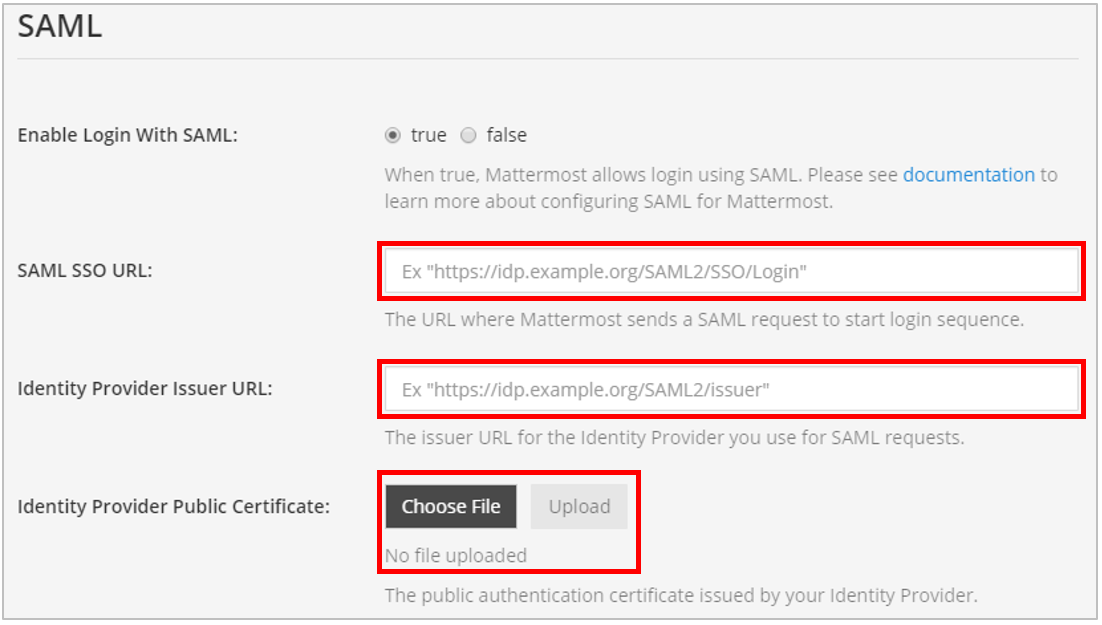
Mattermost를 서명을 확인하도록 구성합니다. Service Provider 로그인 URL 은 이전에 Okta에서 지정한
단일 로그인 URL입니다.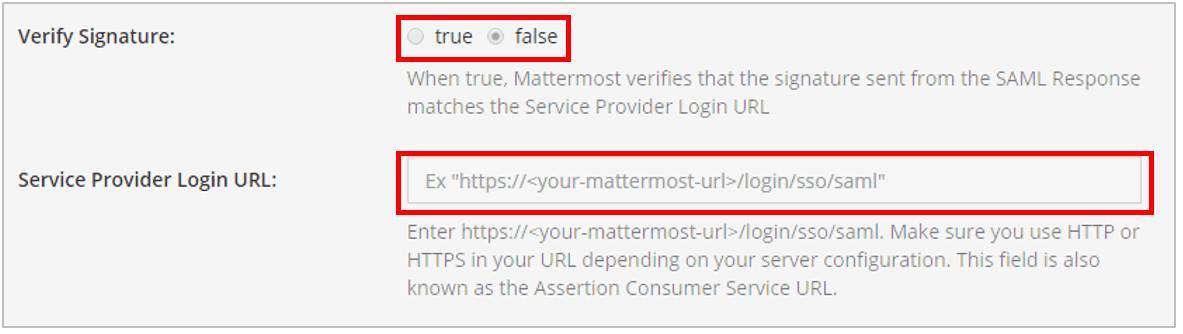
- alt
SAML 2.0 페이지에서 Mattermost를 구성하여 서명을 확인하고, 서비스 제공자 로그인 URL을 Okta에서 구성한 단일 로그인 URL로 설정합니다.
이전에 제공된 매개변수를 기반으로 암호화를 활성화합니다.
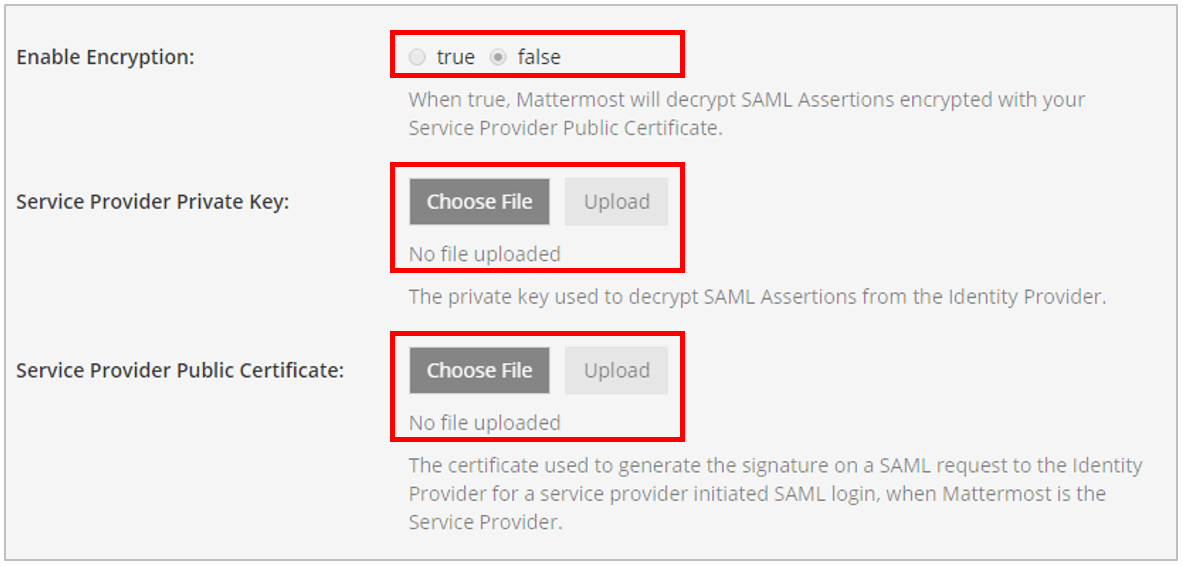
Mattermost를 구성하여 서비스 제공자 개인 키를 사용하여 SAML 요청에 서명합니다.
- Mattermost에서 사용자 정보를 업데이트하는 데 사용되는 SAML 주장에 대한 속성을 설정합니다.
이메일, 사용자 이름 및 ID에 대한 속성이 필요하며, 이는 Okta에 입력한 값과 일치해야 합니다.
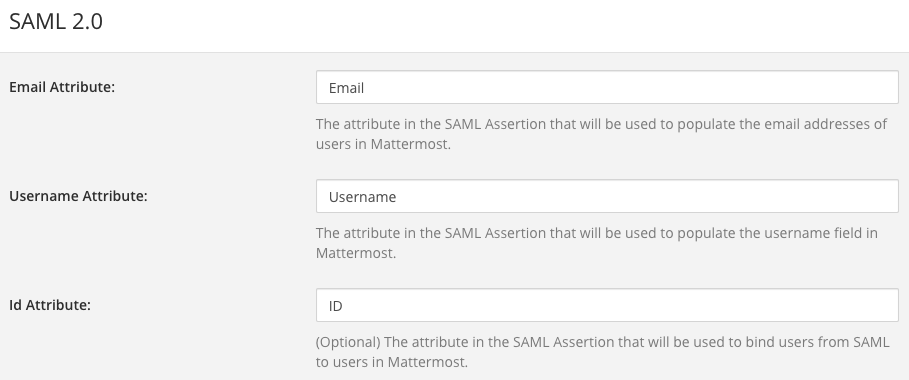
(선택 사항) 로그인 버튼 텍스트를 사용자 정의합니다.

저장 을 선택합니다.
(선택 사항)
Fi Name속성 및Last Name속성을 구성한 경우, 시스템 콘솔 > 사이트 구성 > 사용자 및 팀 으로 이동한 다음, 팀원 이름 표시 를 이름 표시 로 설정합니다. 이는 더 나은 사용자 경험을 위해 권장됩니다.
완료되면 SAML SSO가 성공적으로 활성화되었는지 확인하기 위해 시스템 관리자 계정을 이메일에서 SAML 기반 인증으로 전환하여 프로필 사진을 통해 프로필 > 보안 > 로그인 방법 > SAML SSO로 전환 하고, SAML 자격 증명으로 로그인하여 전환을 완료하십시오.
또한 사용자에게 이동 방법을 설명하는 공지를 게시하는 것이 좋습니다.
또한 SAML을 구성하기 위해 “config.json” 파일을 편집하여 Okta에 대해 SAML을 구성할 수 있습니다. 변경 사항이 적용되려면 Mattermost 서버를 다시 시작해야 합니다.
SAML 동기화 AD/LDAP 구성
SAML 로그인을 구성하는 것 외에도 SAML 계정 동기화를 AD/LDAP과 선택적으로 구성할 수 있습니다. 구성된 경우:
Mattermost는 관련 계정 정보를 얻기 위해 AD/LDAP을 쿼리하고 속성 변경(이름, 성, 닉네임)에 따라 SAML 계정을 업데이트합니다.
AD/LDAP에서 비활성화된 계정은 Mattermost에서 비활성화되며, 속성 동기화 이후 활성 세션이 취소됩니다.
AD/LDAP과 SAML 동기화를 구성하려면:
시스템 콘솔 > 인증 > SAML 2.0 으로 이동하여 AD/LDAP과 SAML 계정 동기화 활성화 를 true 로 설정합니다.
시스템 콘솔 > 인증 > AD/LDAP 으로 이동하여 AD/LDAP 동기화 활성화 를 true 로 설정합니다.
동기화할 때 게스트 사용자를 무시하려면, 시스템 콘솔 > 인증 > SAML 2.0 으로 이동하여 AD/LDAP 동기화 시 게스트 사용자 무시 를 true 로 설정하세요.
AD/LDAP 서버와 Mattermost를 연결하려면 구성 설정 설명서 를 기반으로 AD/LDAP 설정의 나머지 부분을 설정합니다.
AD/LDAP 로그인을 활성화하고 싶지 않다면, 시스템 콘솔 > 인증 > AD/LDAP 으로 이동하여 AD/LDAP으로 로그인 활성화 를 false 로 설정합니다.
Mattermost가 SAML 사용자 계정을 AD/LDAP와 얼마나 자주 동기화하는지 지정하려면, 시스템 콘솔 > 인증 > AD/LDAP 으로 이동하여 동기화 간격 을 분 단위로 설정합니다. 기본 설정은 60분입니다. 계정 비활성화 후 즉시 동기화하려면 AD/LDAP 즉시 동기화 를 선택하세요.
Mattermost가 AD/LDAP 서버와 성공적으로 연결되는지 확인하려면, 시스템 콘솔 > 인증 > AD/LDAP 으로 이동하여 AD/LDAP 테스트 를 선택하세요.
AD/LDAP과의 동기화가 활성화되면 사용자 속성이 이메일 주소를 기반으로 AD/LDAP과 동기화됩니다. 특정 이메일 주소를 가진 사용자가 AD/LDAP 계정을 보유하지 않은 경우, 그들은 다음 AD/LDAP 동기화에서 Mattermost에서 비활성화됩니다.
계정을 재활성화하려면:
사용자를 AD/LDAP 서버에 추가하세요.
시스템 콘솔 > 환경 > 웹 서버 로 이동하여 모든 캐시 비우기 를 선택하여 Mattermost의 모든 캐시를 비웁니다.
시스템 콘솔 > 인증 > AD/LDAP 으로 이동하여 AD/LDAP 즉시 동기화 를 선택하여 AD/LDAP 동기화를 실행하세요.
다시 시스템 콘솔 > 환경 > 웹 서버 로 이동하여 모든 캐시 비우기 를 선택하여 계정을 Mattermost에서 다시 활성화합니다.
Note
사용자가 AD/LDAP에서 비활성화되면, 다음 동기화에서 Mattermost에서도 비활성화됩니다. 사용자 목록에서 “비활성화”로 표시되며, 모든 세션이 만료되어 Mattermost에 다시 로그인할 수 없습니다.
사용자가 SAML에서 비활성화되면, 해당 사용자의 세션은 AD/LDAP에서 비활성화될 때까지 만료되지 않습니다. 그러나 Mattermost에 다시 로그인할 수 없습니다.
Note
SAML과 AD/LDAP의 동기화는 AD/LDAP에서 이름 및 성과 같은 사용자 속성을 가져오는 데 사용됩니다. 인증을 제어하는 것이 아니라, 즉 사용자 필터는 Mattermost에 로그인할 수 있는 사용자를 제어하는 데 사용할 수 없습니다. 이는 SAML 서비스 제공업체의 그룹 권한으로 제어되어야 합니다.
상세한 내용은 AD/LDAP과 SAML 동기화에 대한 기술적 설명 를 참조하세요.
AD/LDAP 데이터로 SAML 데이터 덮어씌우기
또는 SAML 바인드 데이터를 AD/LDAP 정보로 덮어씌울 수 있습니다. SAML ID 속성으로 사용자를 바인딩하는 방법에 대한 자세한 내용은 이 문서 를 참조하세요.
이 과정은 SAML 이메일 주소를 AD/LDAP 이메일 주소 데이터로 덮어씌우거나, 구성된 경우 SAML ID Attribute를 AD/LDAP ID Attribute로 덮어씌우게 됩니다. 이 설정을 사용하여 새로운 사용자가 이메일 주소가 변경되었을 때 생성되지 않도록 하는 것을 권장합니다.
기존 사용자 계정이 이 과정에서 비활성화되지 않도록 하려면 Mattermost 내에서 SAML ID와 LDAP ID가 일치함을 확인하려면 두 시스템에서 데이터를 내보내고 ID 데이터를 비교하세요. AD/LDAP 및 SAML의 ID 속성을 동일한 데이터를 보유하도록 Mattermost 내에서 매핑하면 ID도 일치하게 됩니다.
시스템 콘솔 > 인증 > SAML 2.0 > ID 속성 으로 이동하여 SAML의
ID 속성을 설정하세요.시스템 콘솔 > 인증 > SAML 2.0 으로 이동하여 SAML 바인드 데이터를 AD/LDAP 정보로 덮어씌우기 를 true 로 설정하세요.
시스템 콘솔 > 인증 > SAML 2.0 > AD/LDAP 동기화 활성화 을 true 로 설정합니다.
시스템 콘솔 > 인증 > AD/LDAP 으로 이동하여 AD/LDAP 동기화 즉시 실행 을 선택하여 AD/LDAP 동기화를 실행하세요.
자주 묻는 질문
인증을 이메일 대신 “Id” 속성에 바인딩하는 방법은 무엇인가요
대신 “Id” 속성을 사용하여 사용자를 바인딩할 수도 있습니다. 고유하고 시간이 지나도 변경되지 않을 ID를 선택하는 것이 좋습니다.
“Id” 속성으로 구성하면 이전 사용자의 정보가 노출되지 않고 새 사용자가 동일한 이메일 주소를 재사용할 수 있습니다. 예를 들어 이전에 joe.smith@mattermost.com 이메일 주소를 가진 사용자가 있었고, 새 직원인 Joe Smith가 동일한 이메일을 사용할 수 있습니다. 또한 사용자의 이름이 변경되고 이메일을 업데이트해야 하는 경우에도 유용합니다.
이 프로세스는 이메일 바인딩과의 하위 호환성을 갖추도록 설계되었습니다. 이 프로세스는 새 계정 생성 및 구성 이후 로그인하는 계정에 적용됩니다.
SAML로 인증된 사용자는 “Id” 속성을 사용하여 SAML 서비스 사용자에게 바인딩되거나 구성된 경우 SAML로부터 받은 이메일을 사용하여 이메일에 바인딩됩니다.
사용자가 로그인을 시도하고 SAML 서버가 유효한 인증으로 응답하면 서버는 SAML 인증의 “Id” 필드를 사용하여 사용자를 검색합니다.
해당 ID에 바인딩된 사용자가 이미 존재하면 해당 사용자로 로그인합니다.
해당 ID에 바인딩된 사용자가 없으면 이메일을 기준으로 검색합니다.
해당 이메일에 바인딩된 사용자가 있으면 해당 이메일로 로그인하고 인증 데이터를 이메일 대신 ID로 업데이트합니다.
ID 또는 이메일에 바인딩된 사용자가 없으면 SAML 계정에 바인딩된 새 Mattermost 계정을 생성하고 사용자의 로그인을 허용합니다.
Note
기존 계정은 서버에 로그인할 때까지 업데이트되지 않습니다.
Microsoft ADFS를 통한 SAML은 통합 Windows 인증 (IWA)로 구성할 수 있나요?
네. IWA는 브라우저에서 지원되며, 2019년 Q2 이후에 iOS 및 Android 모바일 앱에 지원이 추가되었습니다 (모바일 앱 v1.18 이상).
그러나 Electron의 제한으로 인해 Mattermost 데스크톱 앱에서는 IWA가 지원되지 않습니다. 대신 데스크톱 앱과 유사한 속도로 Mattermost에 빠르게 액세스하기 위해 브라우저 데스크톱 바로 가기를 만들 수 있습니다.
SAML을 통해 로그인한 사용자를 프로비저닝하거나 삭제할 수 있나요?
네, 그러나 이를 위해 AD/LDAP을 사용해야 합니다. 현재 SCIM을 지원하지는 않습니다. 자세한 정보는 사용자 비활성화 방법 을 참조하세요.
하나의 인증 방법(예: 이메일)에서 다른 인증 방법(SAML)으로 사용자를 이동하는 방법은 무엇인가요?
세부 정보는 mmctl user migrate-auth 명령어 문서를 참조하세요.
SAML은 OAuth 2.0 및 OpenId Connect와 어떻게 다른가요?
OAuth 2.0은 주로 위임된 승인을 위해 고안되었으며, 앱이 Google 연락처와 같은 리소스에 액세스할 권한을 부여받는 경우에 사용됩니다. 인증과는 관련이 없습니다.
OpenID Connect는 OAuth 2.0 기반으로 만들어졌으며, 따라서 직접 SSO를 지원하는 인증을 지원합니다.
SAML은 일반적으로 기업 환경에서 사용되는 반면, OpenID Connect는 소비자 웹사이트 및 웹/모바일 앱에서 더 일반적으로 사용됩니다.
자세한 내용은 https://hackernoon.com/demystifying-oauth-2-0-and-openid-connect-and-saml-12aa4cf9fdba 에서 알아보세요.














